المحتوى:
الطريقة 1: التحويل إلى PDF
لفتح وتحرير عرض PPTX أو PPT تم إنشاؤه في Microsoft PowerPoint، في Word، يمكن حفظه بتنسيق يدعمه محرر النصوص. يمكن أن تكون الصور JPEG، ولكن من الأفضل استخدام التحويل إلى PDF، مما سيوفر إمكانية تحرير الشرائح في Word. يجب اتباع الخطوات التالية:
- افتح العرض في Microsoft PowerPoint. تم أخذ نموذج قياسي كمثال، يوضح إمكانيات البرنامج.
اقرأ أيضًا: كيفية تثبيت Microsoft PowerPoint
- انتقل إلى علامة التبويب "ملف".
- اختر الخيار "حفظ باسم".
- انقر على زر "استعراض"، للحصول على إمكانية اختيار مكان حفظ العرض وتنسيقه.
- حدد المجلد لتخزين الملف، الاسم وتنسيق PDF. اضغط على زر "حفظ". لا تغير أي إعدادات أخرى.
- انتقل إلى المجلد الذي تم حفظ العرض فيه.
- انقر بزر الماوس الأيمن على الملف — هنا تحتاج إلى الخيار "فتح باستخدام".
- في النافذة التالية، اختر البرنامج "Word" واضغط على زر "موافق"
- انتظر حتى يتم فتح العرض في محرر النصوص. قد تتغير بعض البيانات النصية والصور، حيث يتم تحويلها جميعًا بعد التحويل إلى رسومات وأشكال من مجموعة Microsoft Word.
- قم بتحرير الملف حسب الرغبة واحفظه.إذا كنت بحاجة إلى تحويل إلى تنسيق DOCX، انتقل إلى علامة التبويب "ملف".
- اختر الخيار "حفظ باسم".
- انقر على "استعراض" لتحديد مكان حفظ المستند.
- اختر في نافذة "مستكشف الملفات" المجلد، اسم الملف، وتنسيق DOCX، ثم احفظ النتيجة.
- سيتم إنشاء مستند Microsoft Word في المسار المحدد.
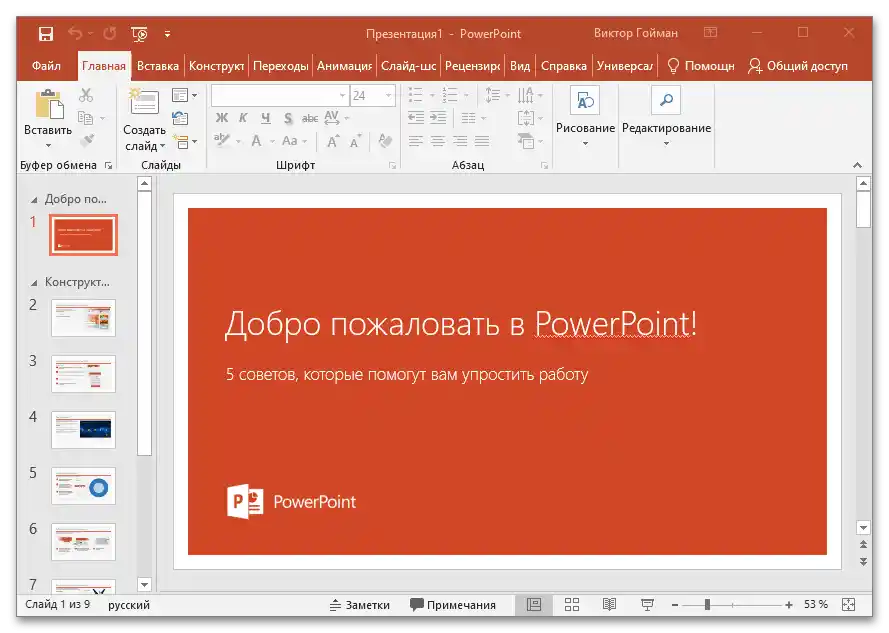
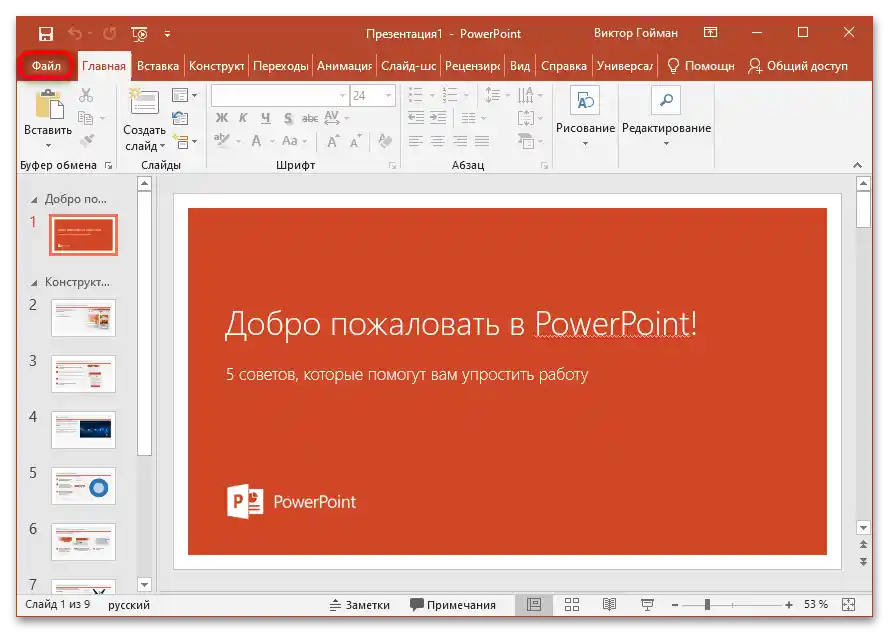
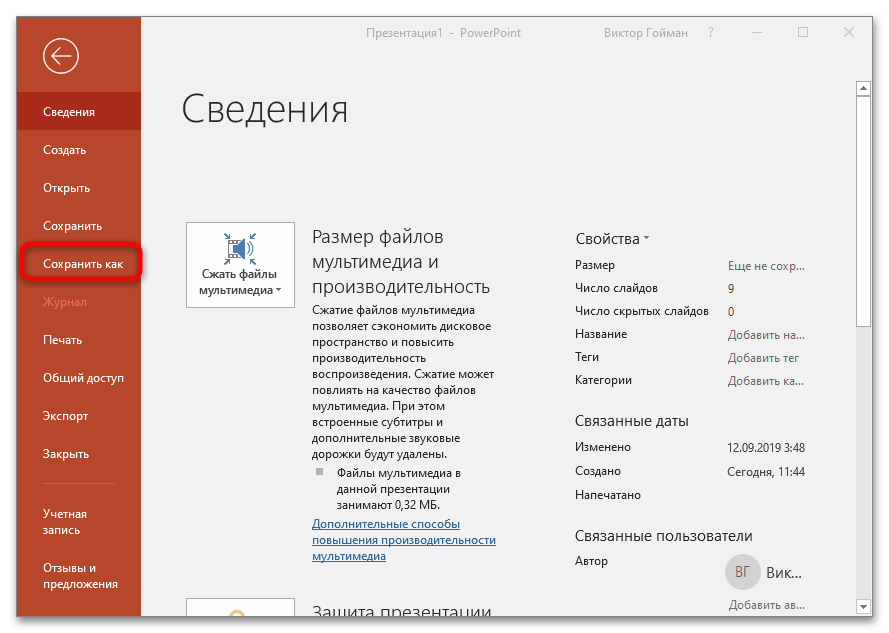
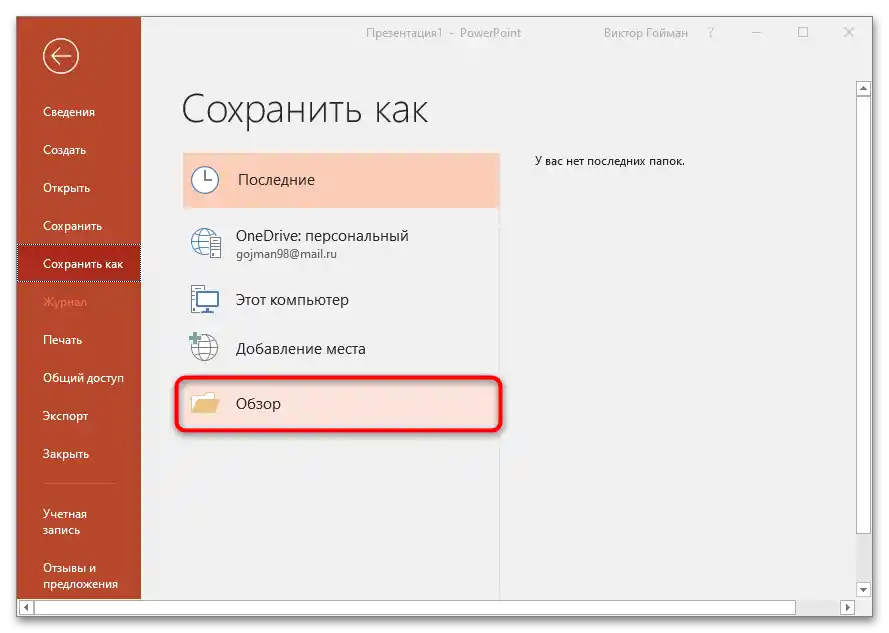
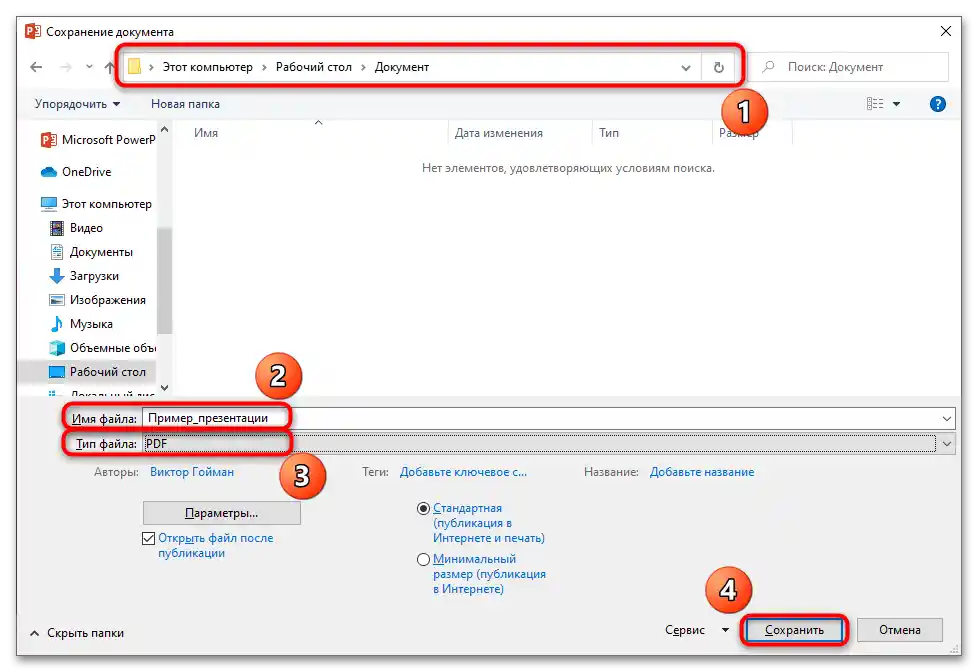
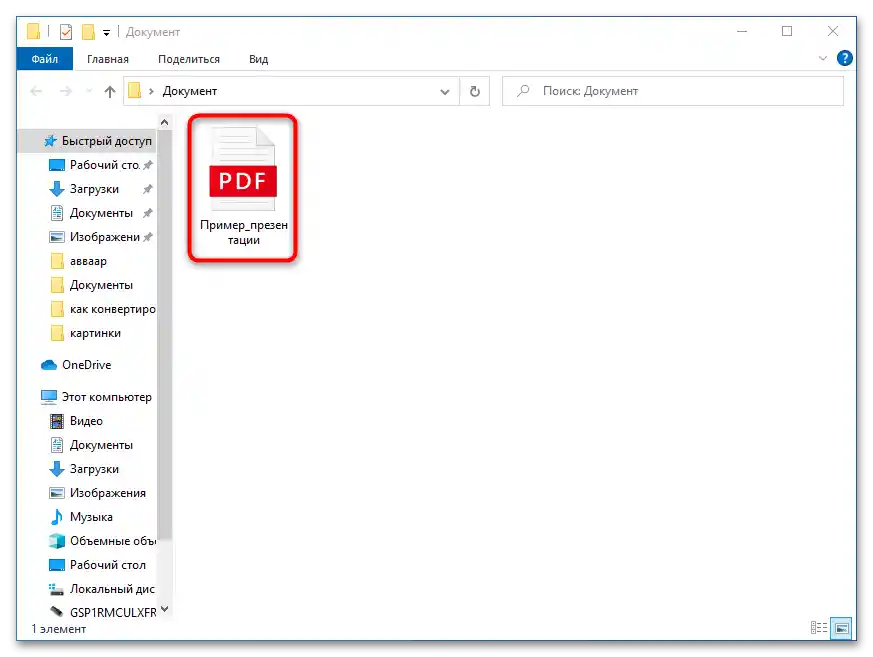
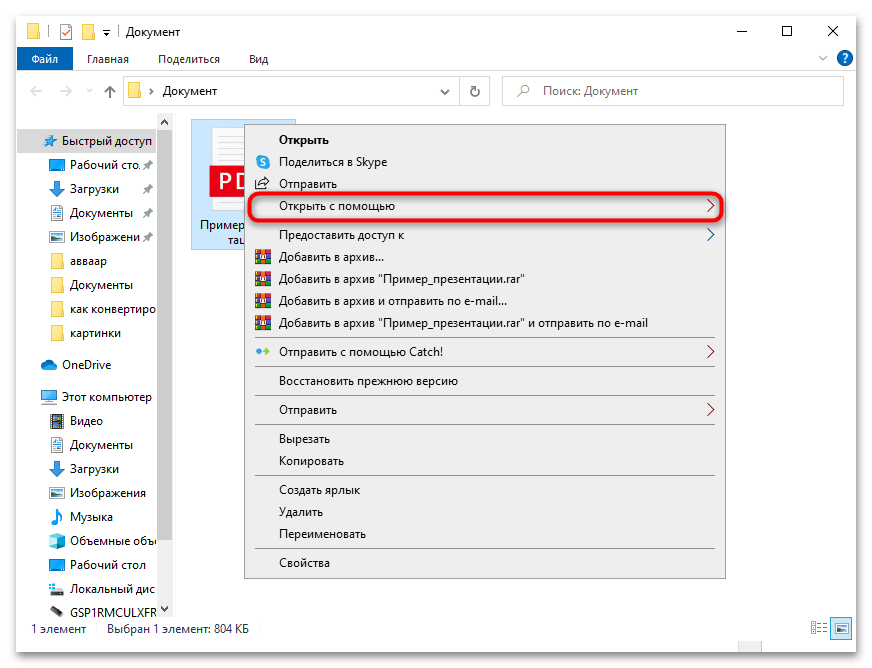
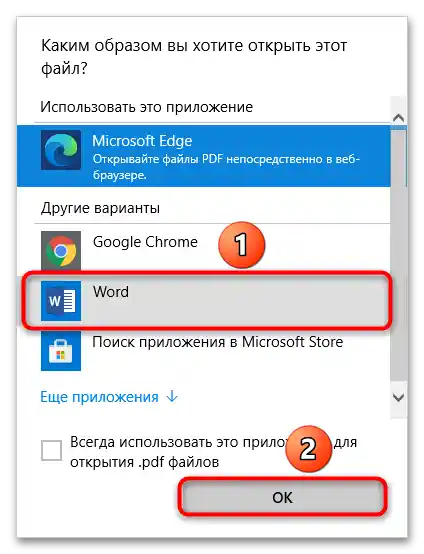
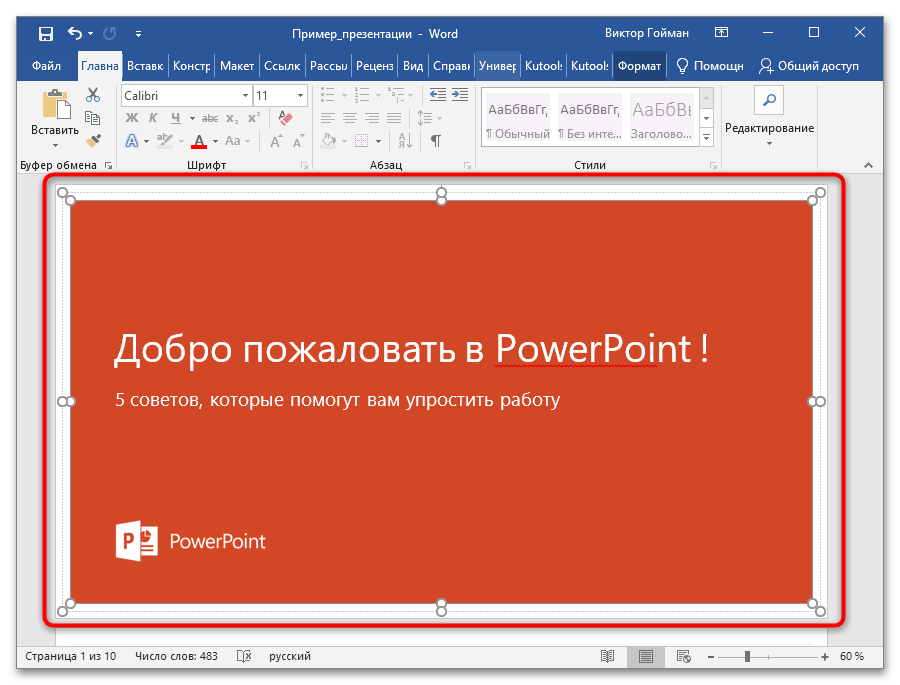
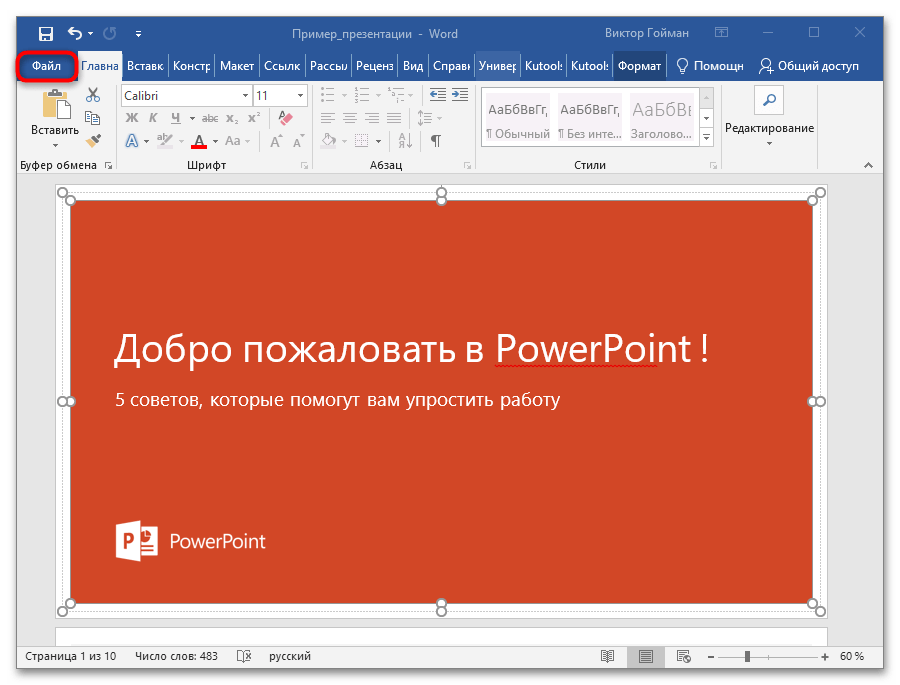
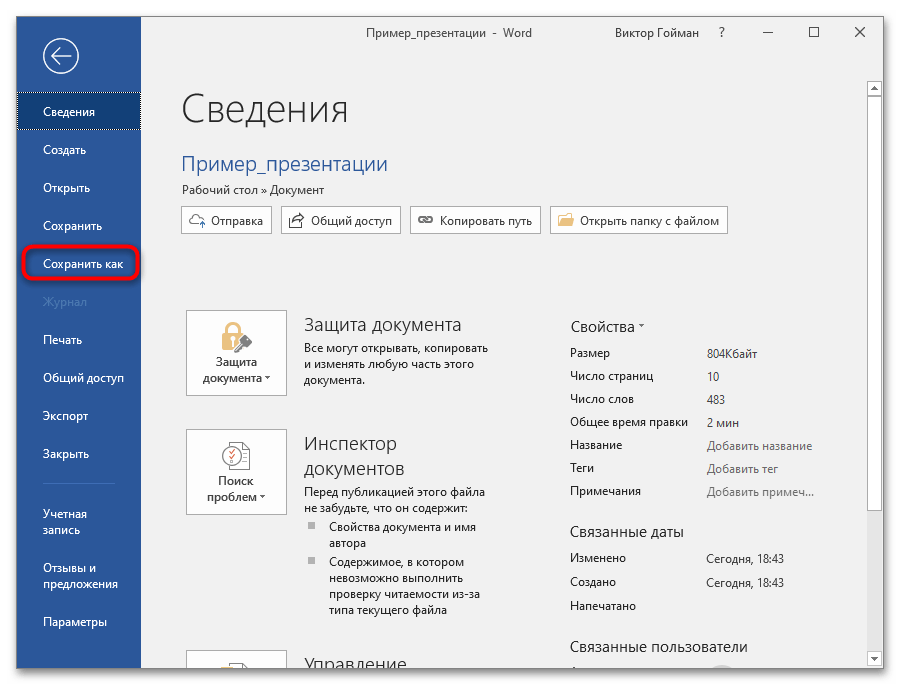
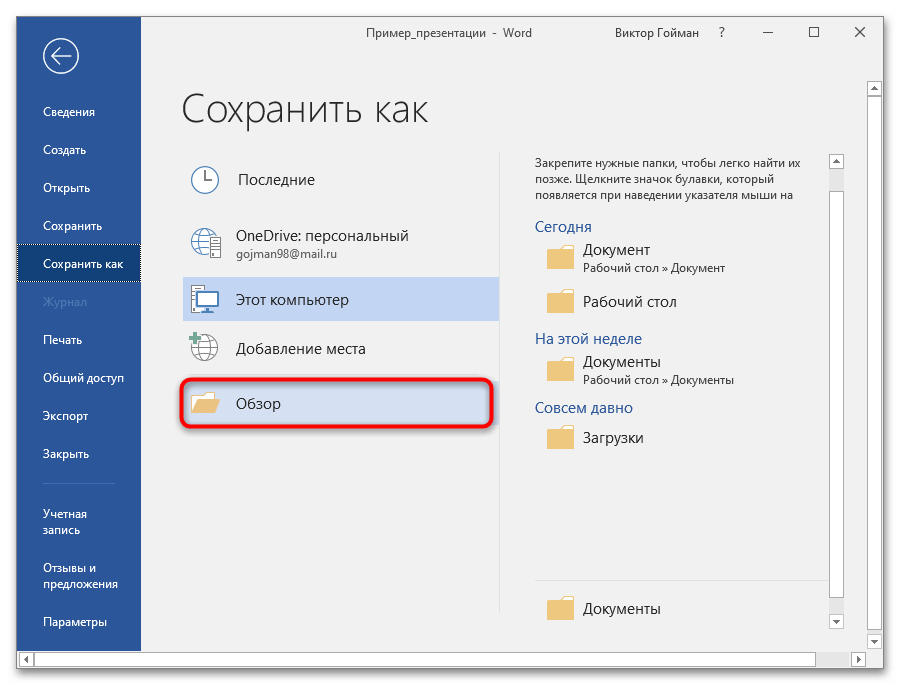
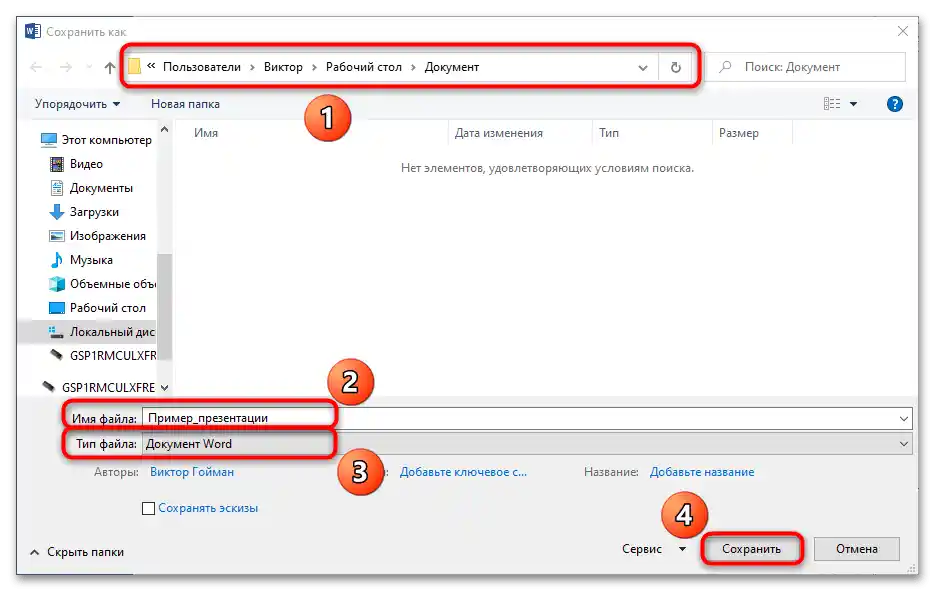
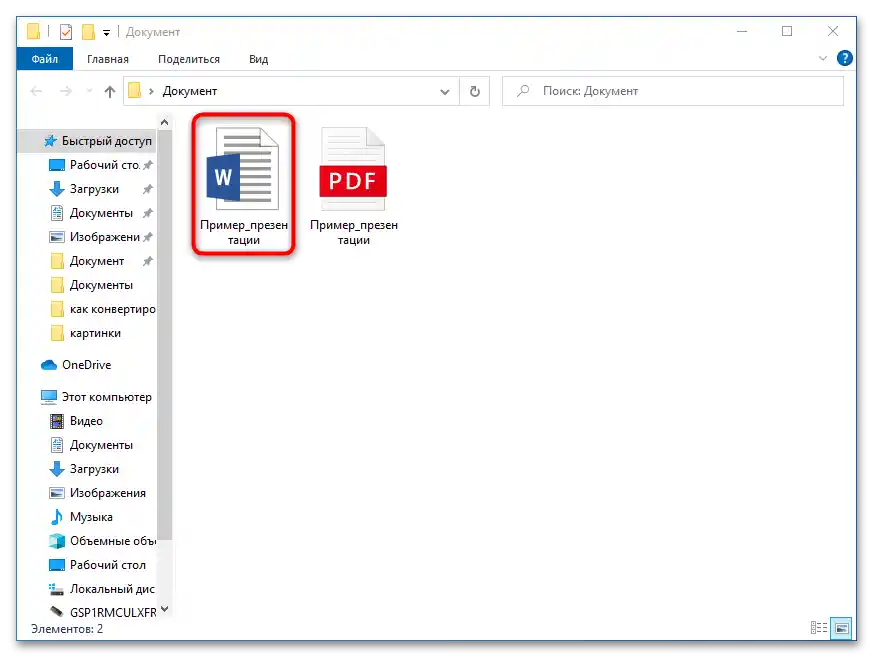
ليست الطريقة الأكثر ملاءمة وتفضيلاً لتحويل عروض PowerPoint إلى تنسيق مستندات Word، ولكن يمكن القيام بكل شيء باستخدام الأدوات والوسائل المدمجة في برامج حزمة Microsoft Office. عيب هذه الطريقة هو أنه في بعض الأحيان بعد التحويل إلى PDF، تنزلق عناصر الشرائح إلى الجانب، مما يزيد من وقت تحرير المستند.
الطريقة 2: النسخ اليدوي
لتجنب عيوب الطريقة السابقة، يمكن استخدام طريقة النسخ اليدوي للشرائح من العرض التقديمي إلى مستند Word. للقيام بذلك:
- افتح العرض التقديمي في PowerPoint.
- أنشئ مستند Word الذي سيتم النسخ إليه.
- عد إلى PowerPoint وفي نافذة المعاينة، انقر بزر الماوس الأيسر على الشريحة لتحديدها. انقر عليها بزر الماوس الأيمن واختر الخيار "نسخ" أو استخدم ببساطة اختصار لوحة المفاتيح "Ctrl + C".
- انتقل إلى Word وفي المكان الذي يجب أن تكون فيه الشريحة، ضع المؤشر عن طريق النقر بزر الماوس الأيسر في منطقة العمل لمحرر النص.
- اختر من القائمة "إدراج" العنصر الفرعي "إدراج خاص…".
- حدد معلمة الإدراج "شريحة Microsoft PowerPoint (كائن)" واضغط على زر "موافق".
- سيتم إدراج الشريحة المحددة في منطقة العمل كصورة.
- قم بنسخ جميع الشرائح بالتتابع وانتقل إلى علامة التبويب "ملف".
- انقر على زر "استعراض".
- اختر الخيار "حفظ باسم".
- حدد اسم الوثيقة، وصيغتها حسب الرغبة، والمجلد الذي سيتم إنشاؤه فيه. اضغط على زر "حفظ".
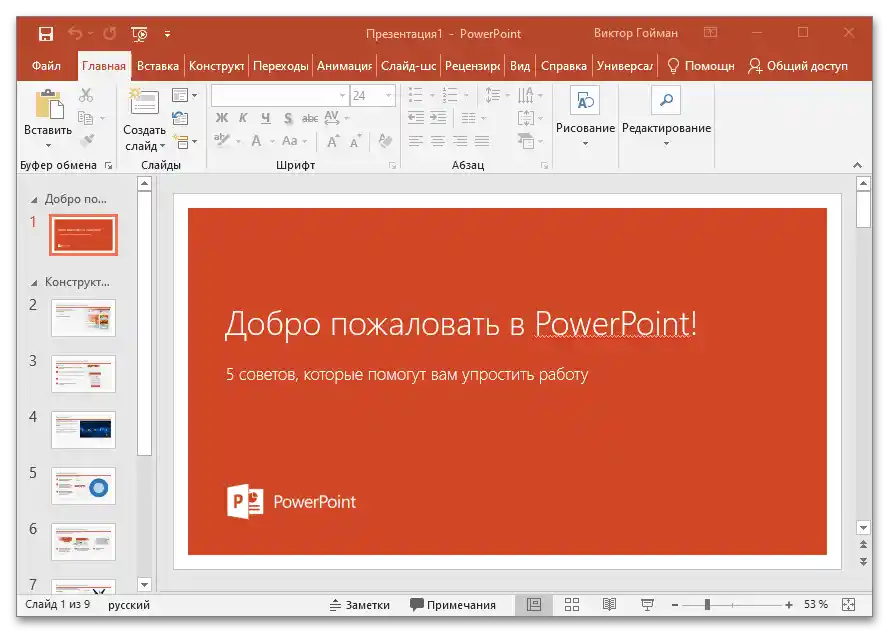
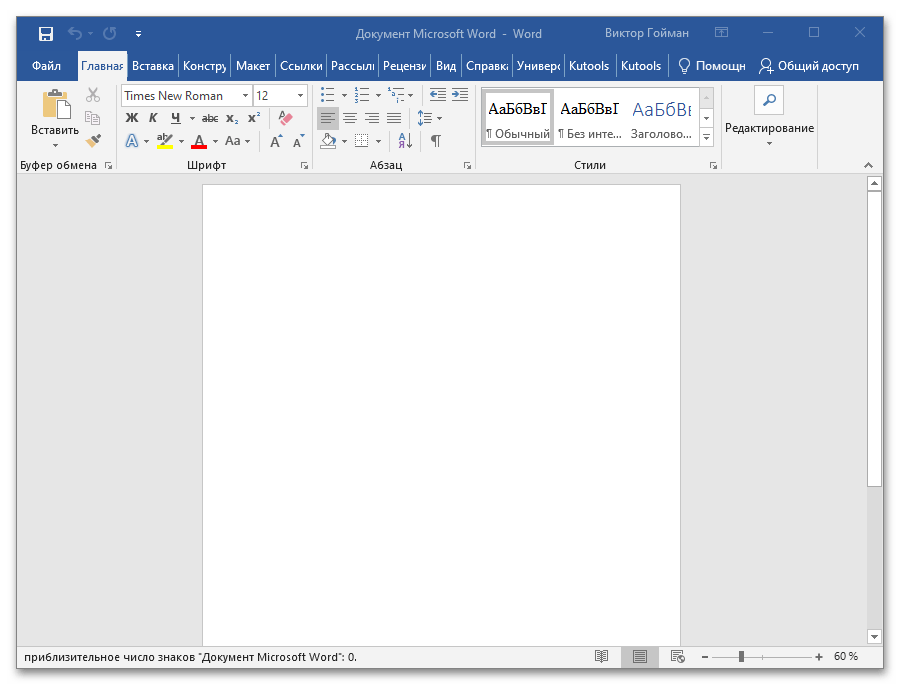

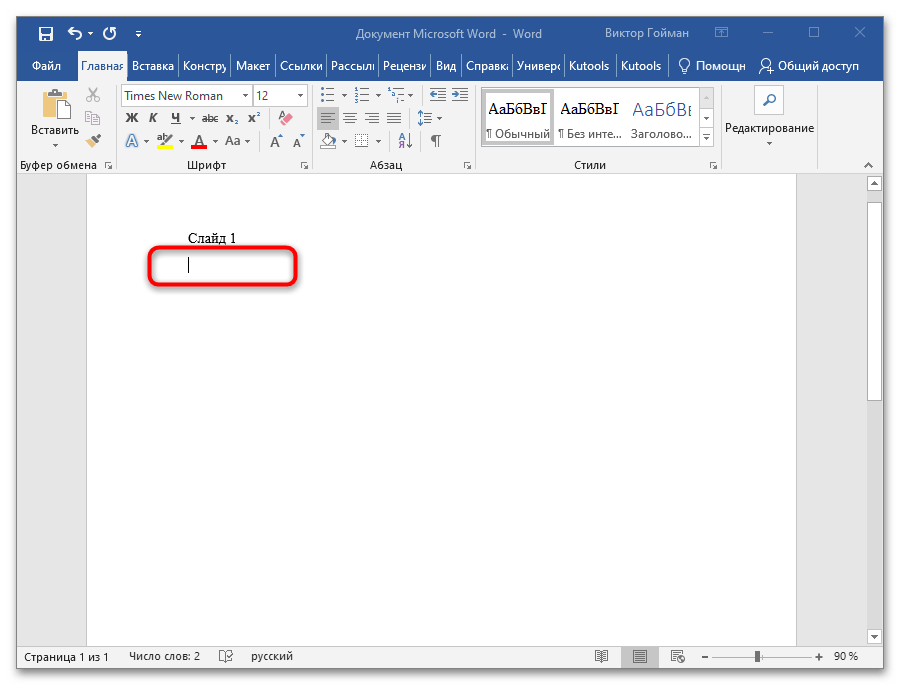
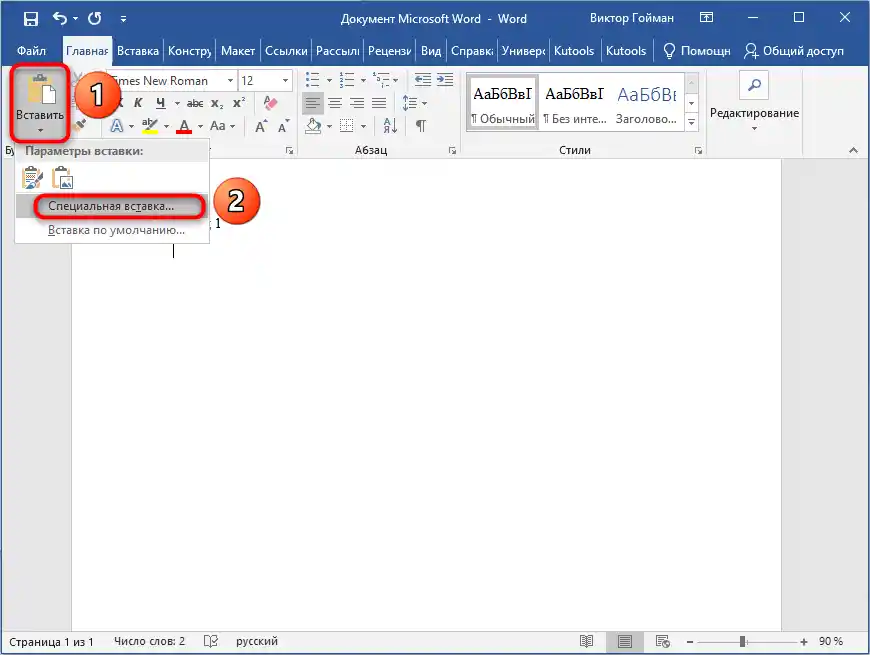
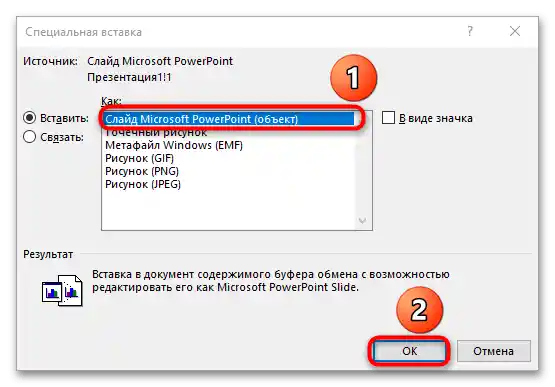
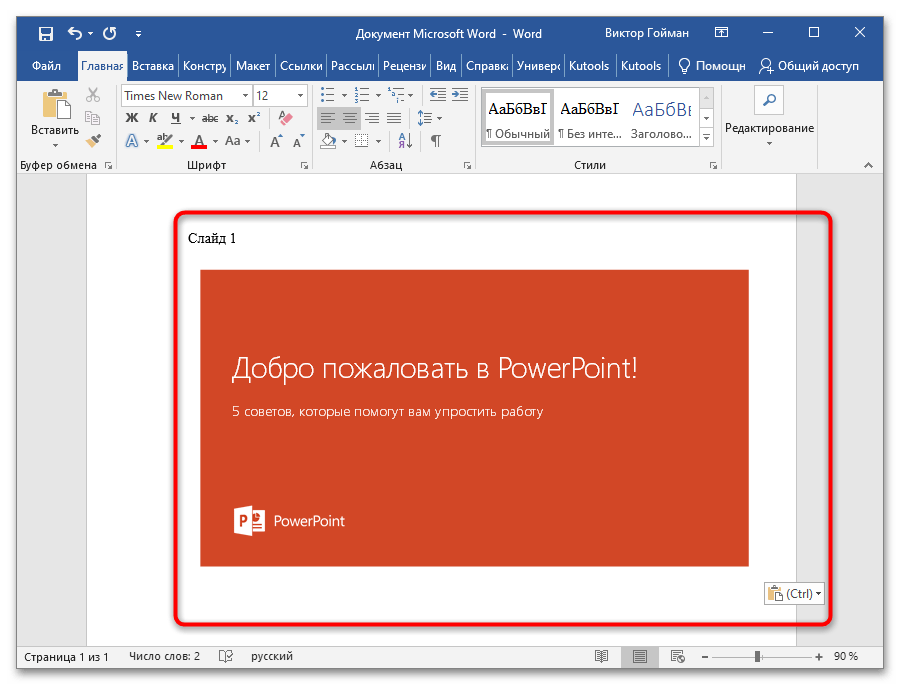

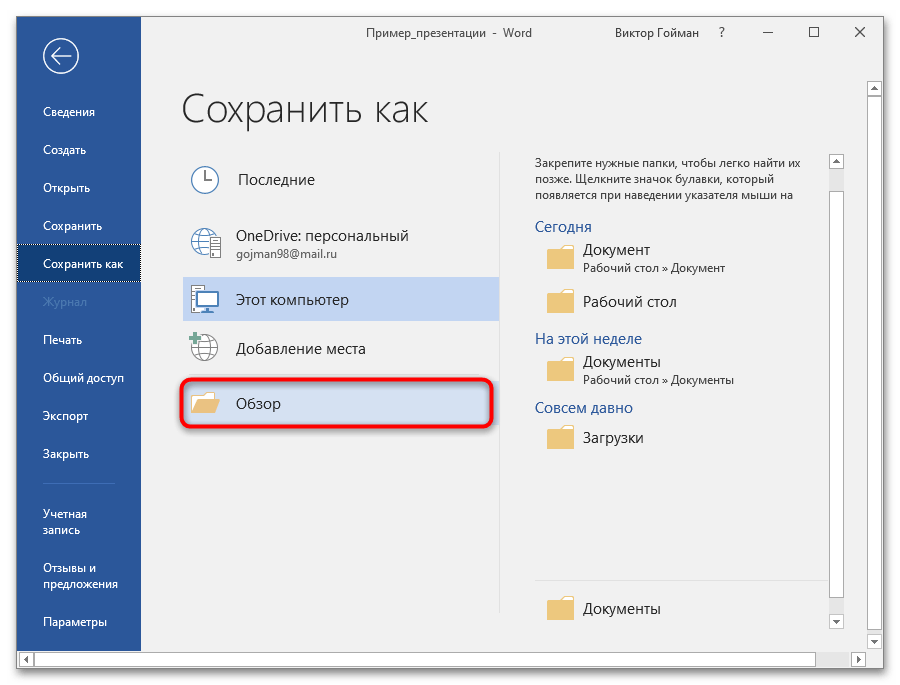
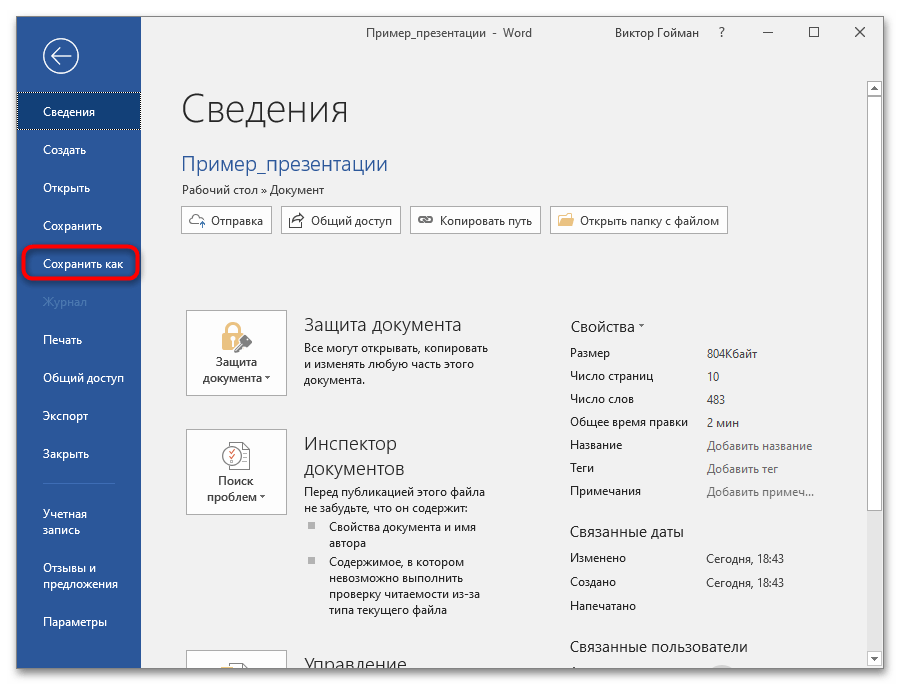
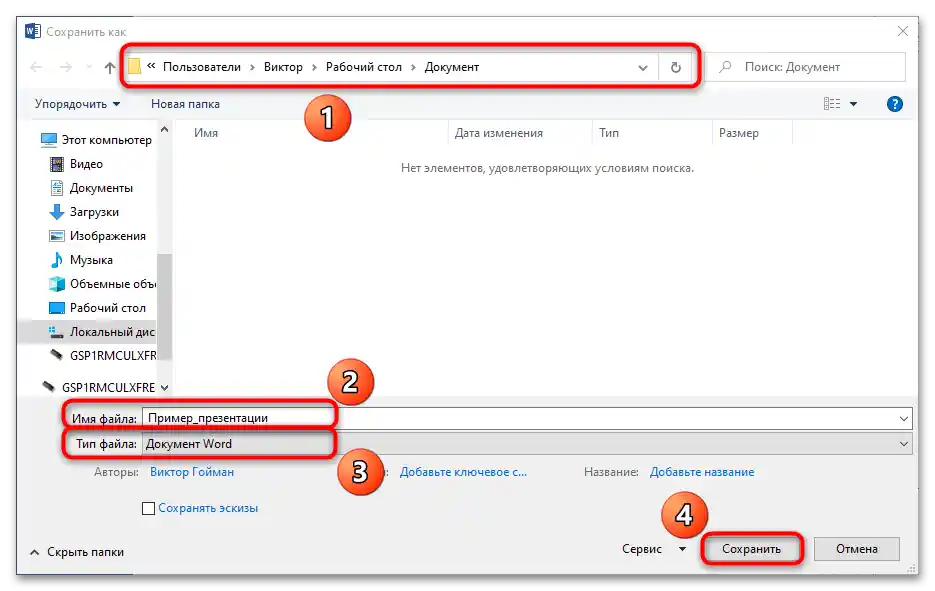
مهم! إذا تم إدراج الشرائح بالضغط البسيط على مجموعة المفاتيح "Ctrl + V"، فستتم إدراج الصور بعد ضغطها مسبقًا، مما سيؤدي إلى انخفاض كبير في جودتها. استخدم دائمًا وظيفة "إدراج خاص…" لهذا الغرض.
هذه الطريقة خالية من عيوب السابقة، لكنها تتطلب وقتًا أطول وتناسب إذا كانت العرض التقديمي يحتوي على عدد قليل من الشرائح حتى لا تتعب أثناء عملية النسخ.
الطريقة 3: التصدير باستخدام Microsoft Office
تتمتع الإصدارات الحديثة من برامج حزمة Microsoft Office بميزات تصدير البيانات من تطبيقات ومحررات إلى أخرى. يمكن استخدام هذه الميزات، على سبيل المثال، لتحويل مستندات Word وجداول Excel إلى ملفات رسومية وما إلى ذلك. لحل المهمة المعنية، يجب اتباع التعليمات أدناه:
- افتح العرض التقديمي الذي تحتاج إلى تحويله إلى صيغة DOCX.على سبيل المثال، سنستخدم مرة أخرى القالب القياسي لبرنامج PowerPoint، الذي يعرض إمكانيات البرنامج.
- انتقل إلى علامة التبويب "ملف".
- انقر على زر "تصدير".
- اختر وضع التصدير "إنشاء مخرجات".
- تعرف على إمكانيات الأداة واضغط على الزر الذي يحمل نفس الاسم.
- حدد وضع العرض الذي سيتم إنشاؤه للعرض التقديمي المحول، وأكد الإجراء بزر "موافق".
- سيتم إنشاء مستند Word تلقائيًا. في هذه الحالة، تم اختيار الإعداد "ملاحظات أسفل الشرائح". جرب أوضاع عرض العرض التقديمي بتنسيق DOCX واختر الوضع الذي يناسبك أكثر.
- انتقل مرة أخرى إلى علامة التبويب "ملف".
- اضغط على زر "حفظ" أو "حفظ باسم".
- بعد اختيار الأداة "استعراض"، حدد اسم المستند والمجلد الذي سيتم نقله إليه (لا حاجة لتغيير الامتداد). انقر على زر "حفظ". سيتم إنشاء الملف في المسار المحدد.
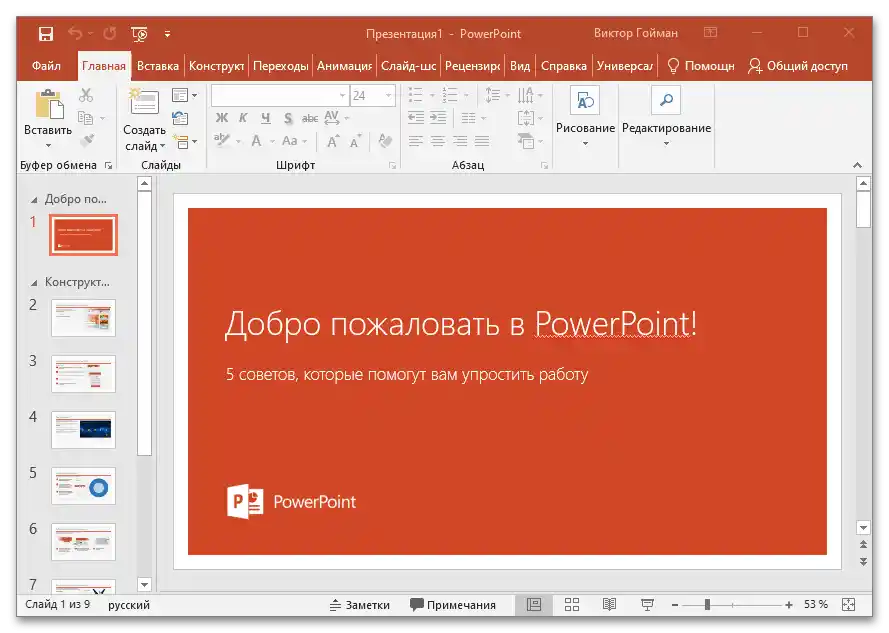
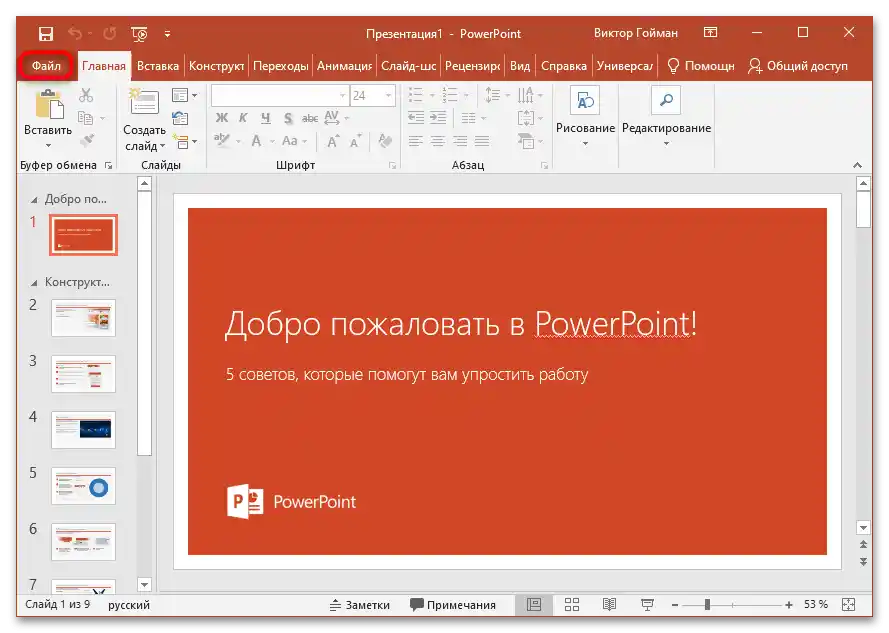
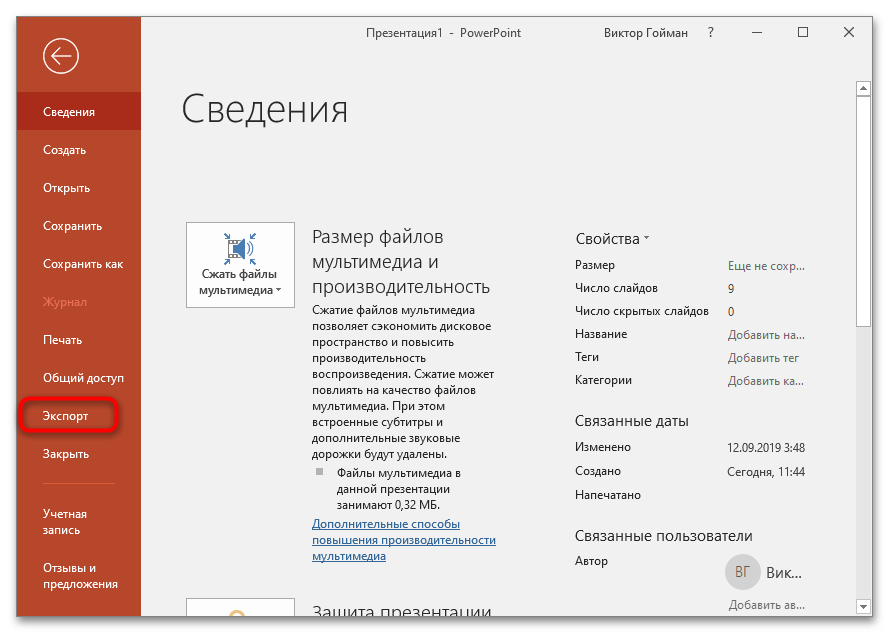
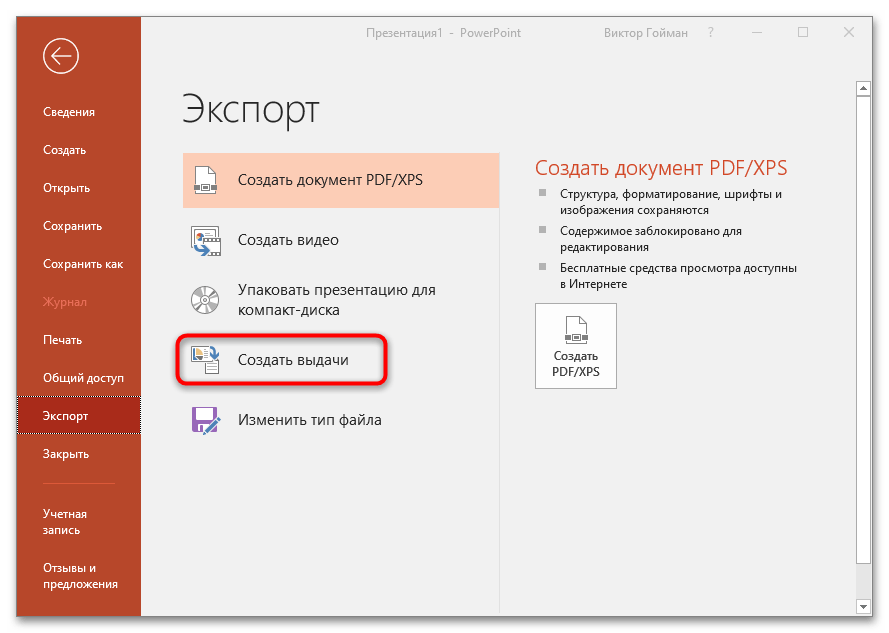
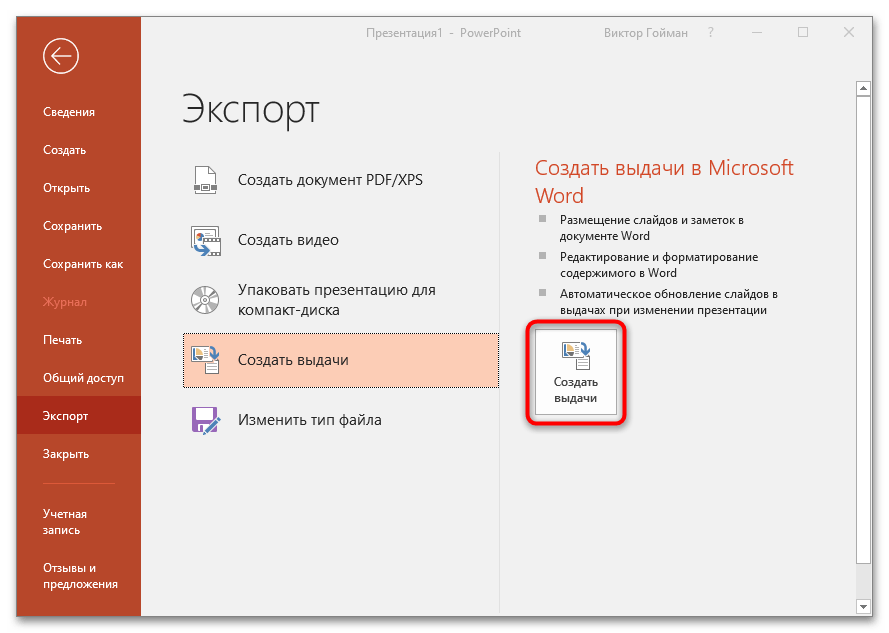
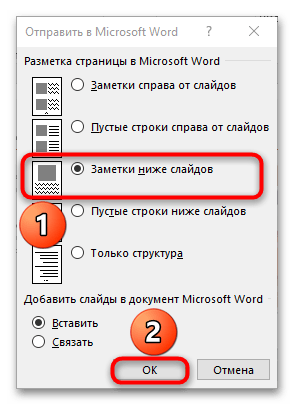
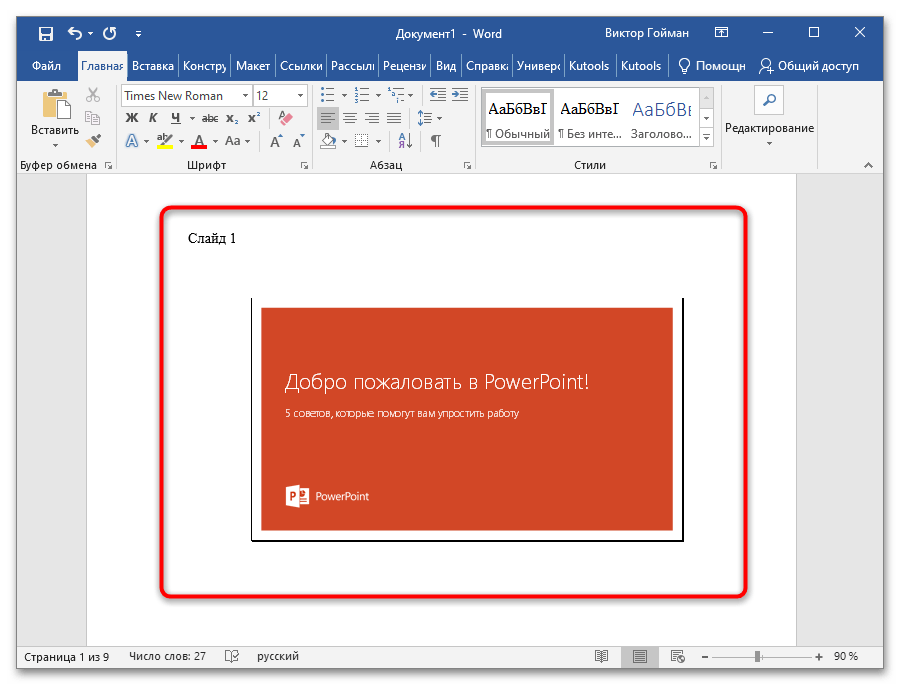
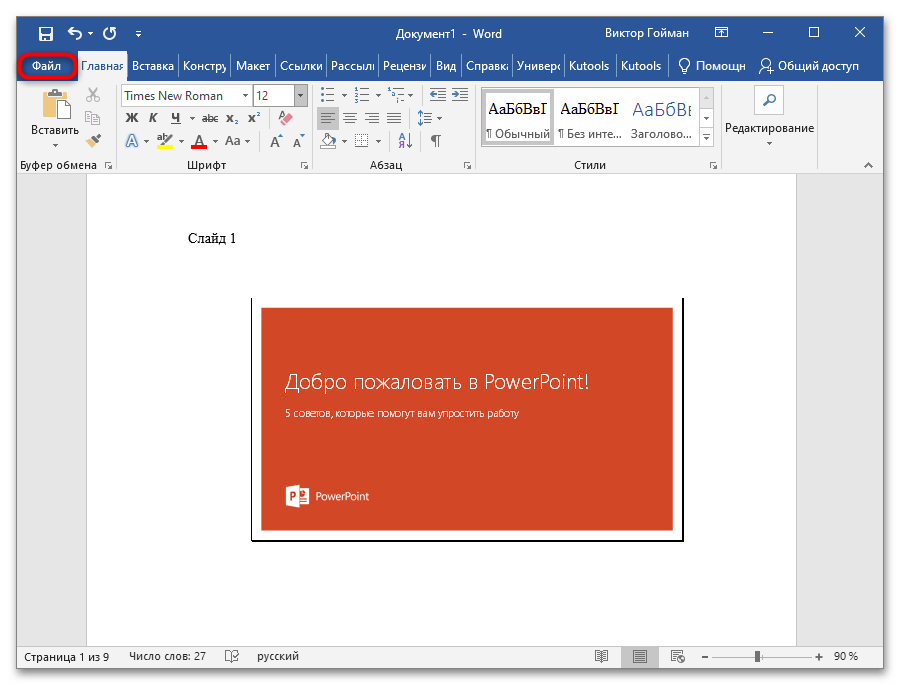
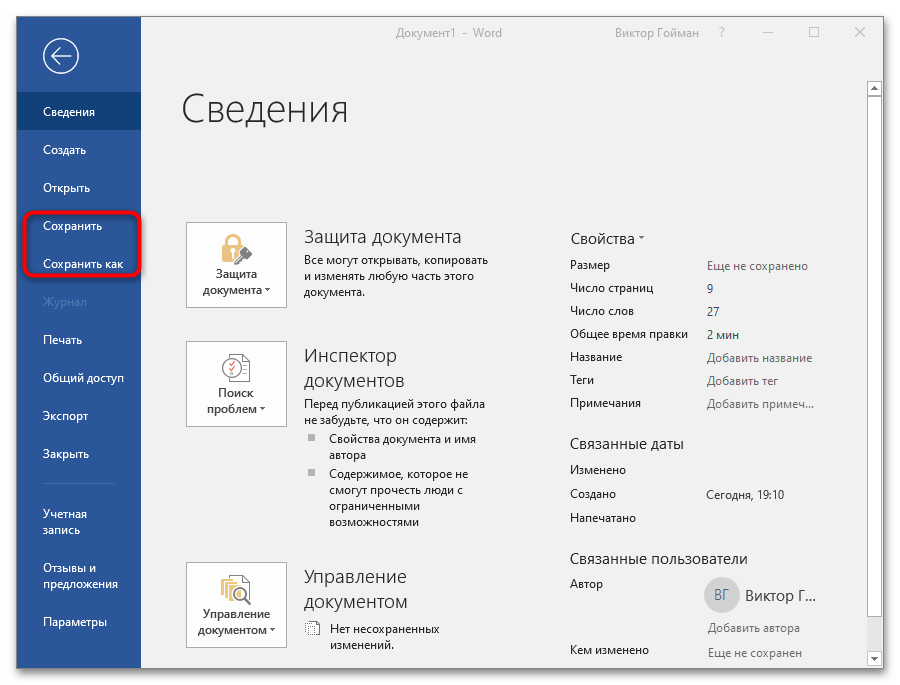
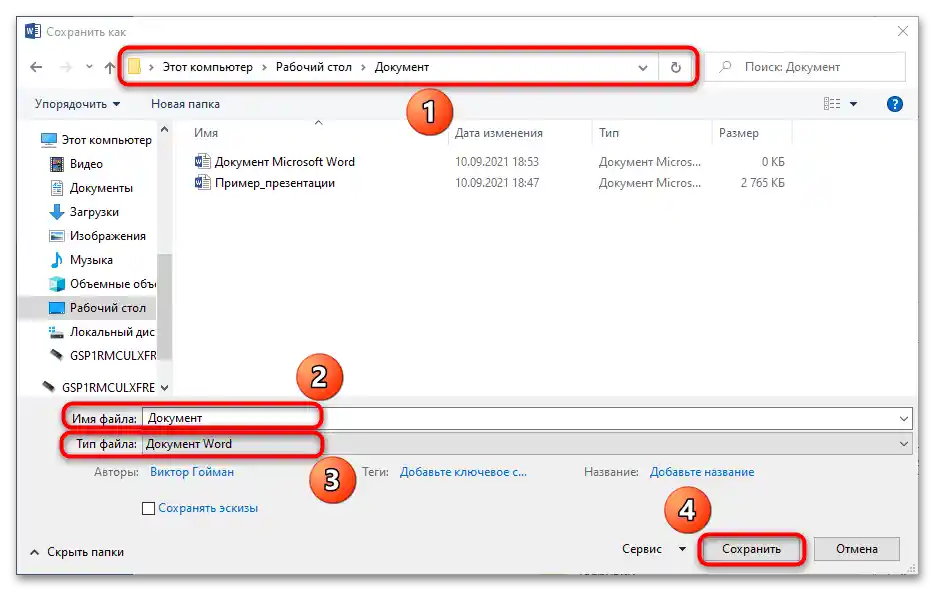
كما يتضح، فإن هذه الطريقة أسهل بكثير وأكثر فعالية، حيث أن تصدير البيانات بين البرامج في الإصدار الجديد من حزمة Microsoft Office يقدم لك المزيد من الإعدادات وأوضاع التحويل. علاوة على ذلك، لن تحتاج إلى تحرير أي شيء، حيث يتم نسخ الشرائح بتنسيق رسومي، وليس كأشكال وعناصر فردية.